
REVIT模板中桥架的相关设置,不会的赶紧学起来啦!
画出桥
1、首先打开电气模板,选择“系统”→“电缆桥架”(CT)
2. 选择桥架类型。 我们一般使用槽式电缆桥架或梯式电缆桥架并配有附件。
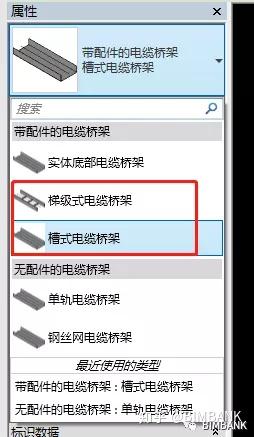
3. 单击“编辑类型”可以更改桥梁的转弯半径并更改桥梁的连接器。
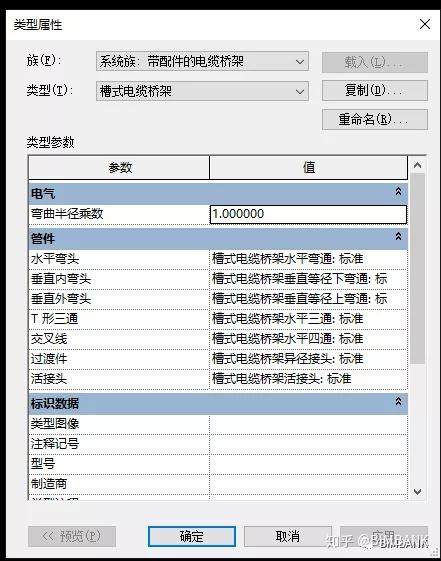
4.电气设置。 点击“管理”→“机电设置”→“电气设置”
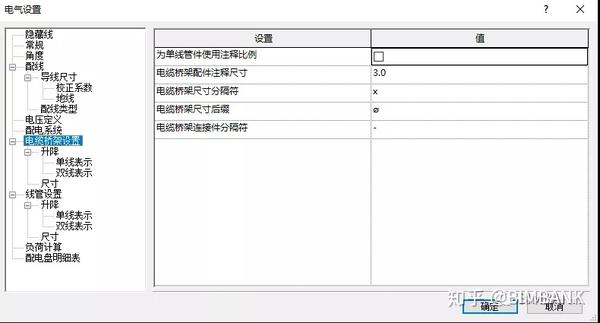
此处可修改电气相关参数设置。
5. 接下来我们可以画桥了。 单击“电缆桥架”(CT),设置“垂直对齐”、“参考标高”、“宽度”、“高度”、“偏移”、“设备类型”
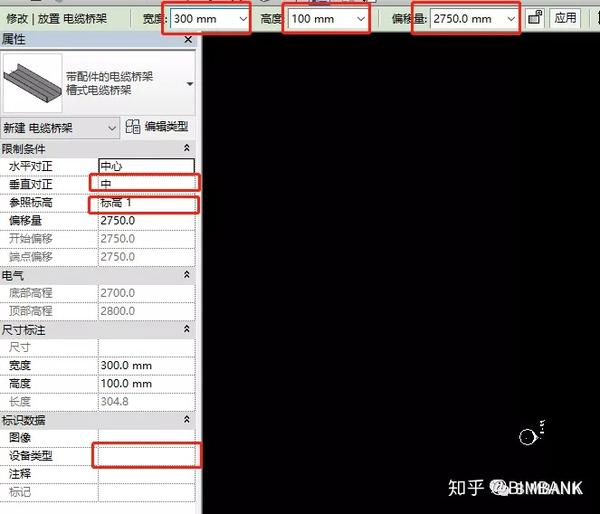
与管道不同,电缆桥架没有系统,电缆过滤器可以通过“设备类型”设置
6. 绘制立管。 首先画出水平桥的一段。
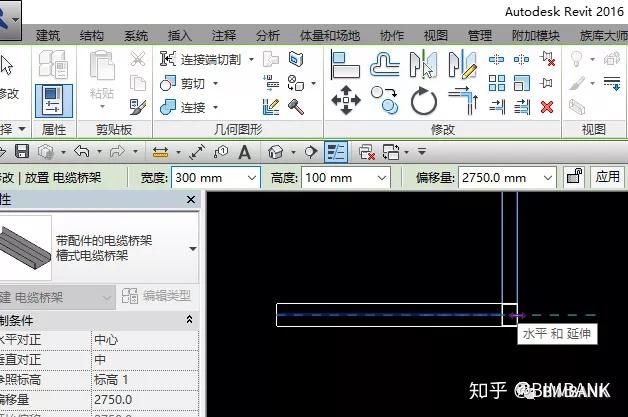
然后,修改“偏移量”并单击“应用”。
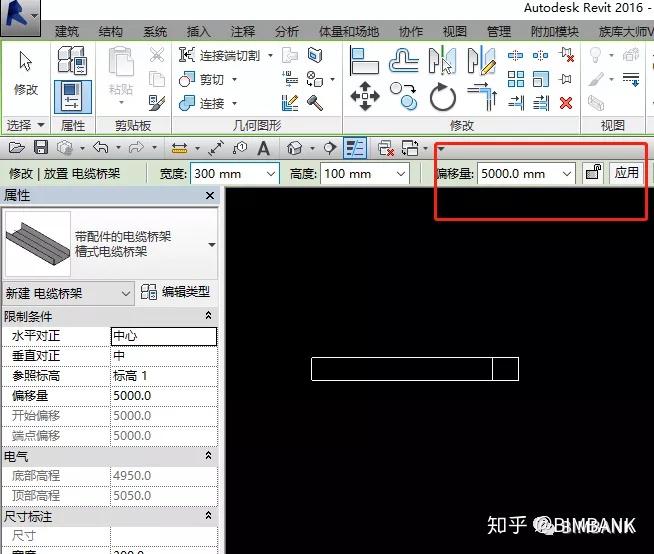
7.可以通过“水平对齐”控制不同宽度的桥梁连接,以中心为中心
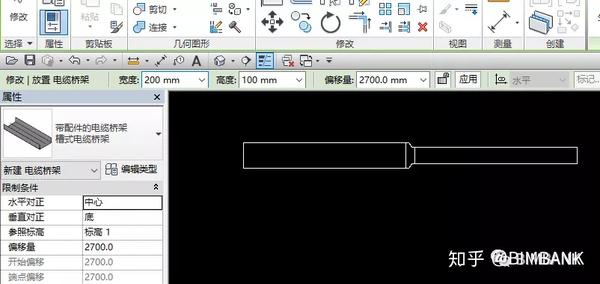
左边
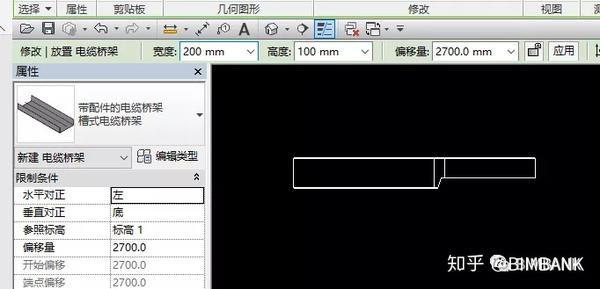
正确的
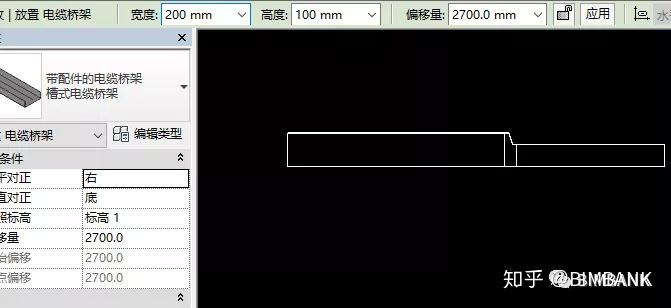
如何解决画桥梁时上下弯形状不正确的问题
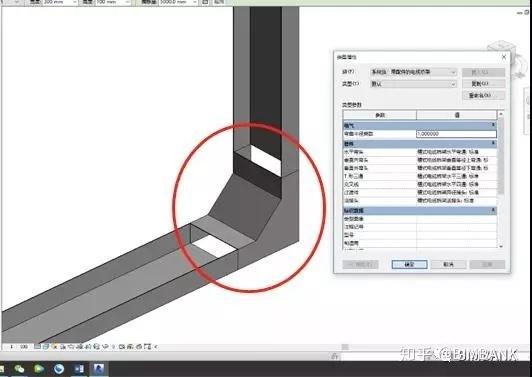
上图中上弯的形状是错误的。 原因是我们在设置桥梁的类型属性时,管件没有正确对应。 下图所示的垂直内弯头和垂直外弯头的设置是错误的。 这时候我们只需要修改一下就可以达到我们想要的效果了。
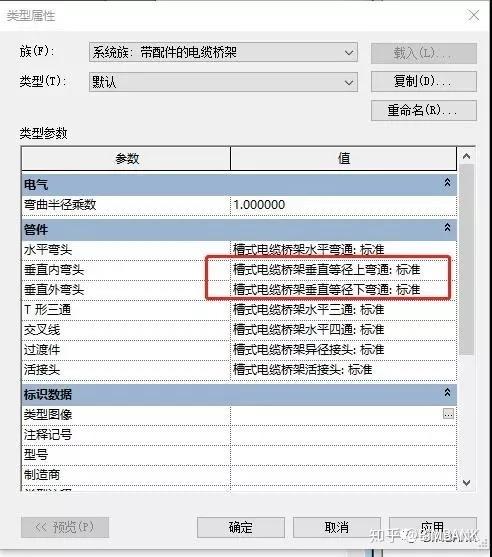
垂直内弯头对应“等径下弯”,垂直外弯头对应“等径上弯”。 这里我给大家奉上一句“先下后上”的口头禅,这样画出来的桥的形状才会正确。 如下图,小伙伴们还记得吗?
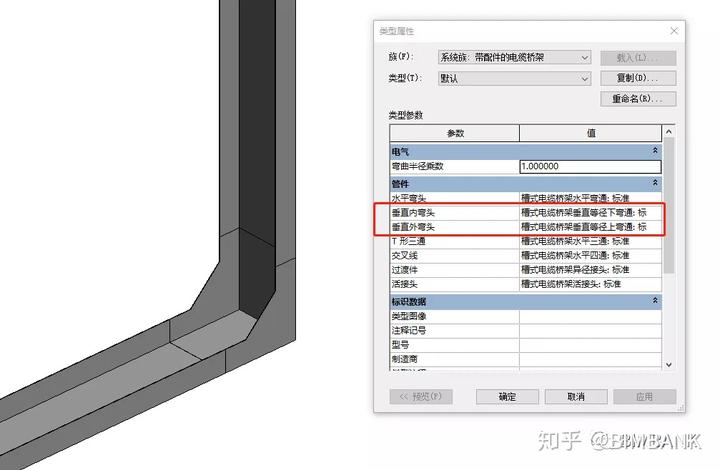
结论
好了,今天的分享就到这里。 这相对简单。 如果还有其他问题,可以添加下面小编的微信,加入交流群进行讨论。 不客气!
▼▼▼